Win10系统分辨率不正确如何调整
摘要:屏幕分辨率与我们息息相关,设置合适的分辨率,我们就可以在屏幕中看到更多的信息。一些用户使用Win10时,发现屏幕分辨率不对,而且怎么调整都不...
屏幕分辨率与我们息息相关,设置合适的分辨率,我们就可以在屏幕中看到更多的信息。一些用户使用Win10时,发现屏幕分辨率不对,而且怎么调整都不对。这怎么解决呢?
这个问题不是驱动问题,也不是安装问题,而是设置问题
操作步骤如下:
1.单击鼠标右键
2.单击屏幕分辨率
3.单击倒数第2个选项——放大或缩小文本和其他项目
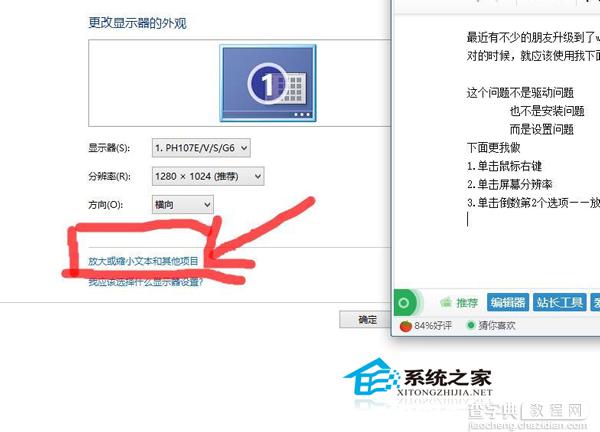
4.把更改所有项目的大小下的进度条拉到较小的那面
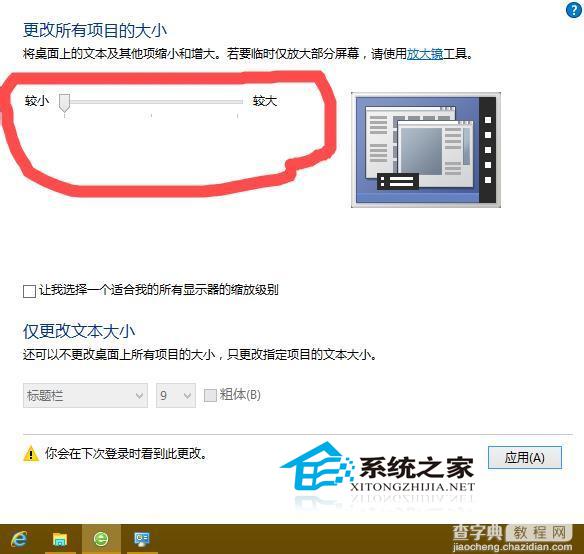
5.或勾选“让我选择一个适合我的显示器的缩放级别”后点击较小
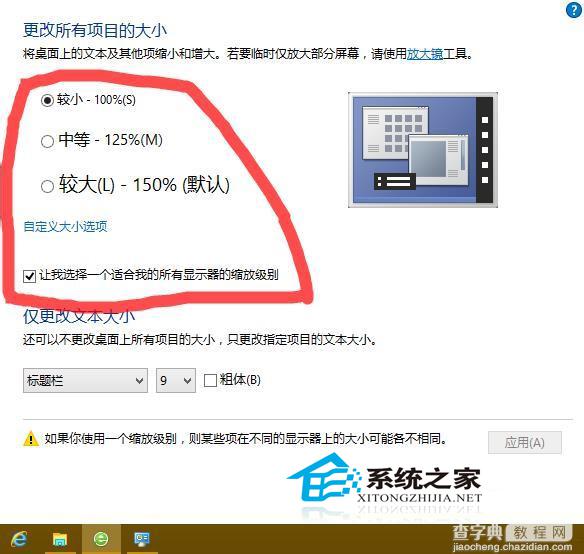
最后点击应用,然后重启或注销都行
显示屏的分辨率,简单说是指显示屏解析图象的能力,分辨率越高则显示屏上显示的图像就越清晰,但与屏幕大小也有关。一般来说,屏幕尺寸和分辨率达到合适数值,才能有最好的显示效果。
【Win10系统分辨率不正确如何调整】相关文章:
